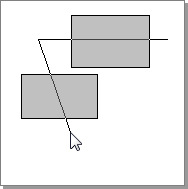Способы выделения объектов
Чтобы выделить объект, включите режим  Правка объектов, подведите указатель мыши к объекту и щёлкните на нём мышью. Для выделения нескольких объектов нажмите клавишу Shift и, удерживая её, последовательно щёлкайте на нужных объектах. Чтобы исключить объект из выделения, щёлкните на нём ещё раз, удерживая нажатой клавишу Shift.
Правка объектов, подведите указатель мыши к объекту и щёлкните на нём мышью. Для выделения нескольких объектов нажмите клавишу Shift и, удерживая её, последовательно щёлкайте на нужных объектах. Чтобы исключить объект из выделения, щёлкните на нём ещё раз, удерживая нажатой клавишу Shift.
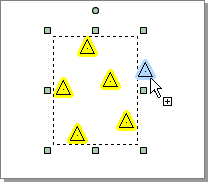
Также для выделения нескольких объектов можно воспользоваться одним из режимов выделения в подменю Главная > Редактирование и поиск >  Выделить.
Выделить.
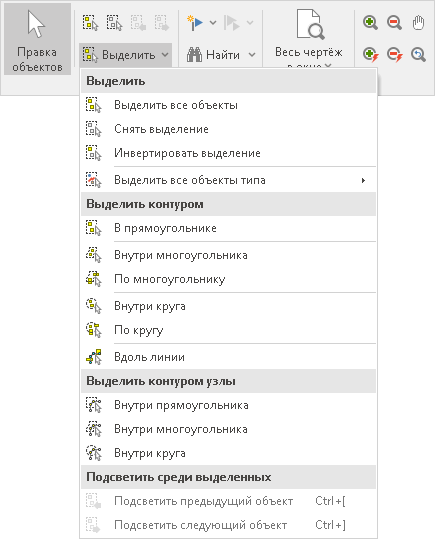
Для выделения всех объектов чертежа нажмите кнопку  Выделить все объекты или комбинацию клавиш Ctrl+A.
Выделить все объекты или комбинацию клавиш Ctrl+A.
Чтобы снять выделение, нажмите клавишу Esc, щёлкните мышью на свободном месте чертежа либо воспользуйтесь кнопкой  Снять выделение или комбинацией клавиш Ctrl+D. Также для выделения всех объектов и снятия выделения можно раскрыть подменю кнопки
Снять выделение или комбинацией клавиш Ctrl+D. Также для выделения всех объектов и снятия выделения можно раскрыть подменю кнопки  Выделить и выбрать соответствующий пункт.
Выделить и выбрать соответствующий пункт.
При необходимости выделение можно инвертировать, т.е. невыделенные объекты станут выделенными, и наоборот. Для этого раскройте выпадающий список кнопки  Выделить и выберите пункт
Выделить и выберите пункт  Инвертировать выделение или воспользуйтесь комбинацией клавиш Ctrl+Sift+I.
Инвертировать выделение или воспользуйтесь комбинацией клавиш Ctrl+Sift+I.
Выделение объектов одного типа
Чтобы выделить объекты одного типа во всех слоях чертежа, выберите в выпадающем меню кнопки Главная > Редактирование и поиск >  Выделить пункт
Выделить пункт  Выделить все объекты типа и укажите нужный тип объектов в списке.
Выделить все объекты типа и укажите нужный тип объектов в списке.
Все объекты определённого типа можно выделить в конкретном слое. Для этого раскройте легенду слоя, выберите нужный тип объектов и в его контекстном меню выберите пункт  Выделить все. В результате будут выделены все объекты данного типа в текущем слое. Чтобы выделить все однотипные объекты во всех слоях, выберите пункт
Выделить все. В результате будут выделены все объекты данного типа в текущем слое. Чтобы выделить все однотипные объекты во всех слоях, выберите пункт  Выделить во всех слоях.
Выделить во всех слоях.
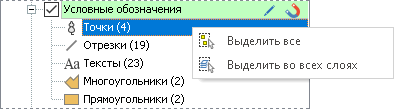
Выделение контуром
Метод выделения контуром позволяет выделять несколько объектов, полностью или частично попадающих в заданный контур, избавляя от необходимости щёлкать мышью по каждому отдельному объекту. Режимы для выделения контуром располагаются в выпадающем меню кнопки Главная > Редактирование и поиск >  Выделить.
Выделить.
Выделение объектов в прямоугольнике
Чтобы выделить объекты рамкой прямоугольной формы, выберите режим  В прямоугольнике и растяните вокруг объектов прямоугольную рамку, удерживая нажатой кнопку мыши.
В прямоугольнике и растяните вокруг объектов прямоугольную рамку, удерживая нажатой кнопку мыши.
-
Если растягивать рамку по диагонали справа налево, то выделяются объекты, целиком или частично попавшие в рамку (рамка выделения подсвечивается зелёным цветом).
.png)
-
Если растягивать рамку слева направо, то выделяются только те объекты, которые полностью окружены рамкой выделения (рамка выделения подсвечивается голубым цветом).
.png)
Выделение объектов внутри многоугольника и по многоугольнику
Для выделения объектов рамкой произвольной формы выберите режим  Внутри многоугольника или
Внутри многоугольника или  По многоугольнику, после чего щелчками мыши укажите вершины многоугольника. Чтобы завершить выделение, в последней вершине дважды щёлкните мышью. В зависимости от выбранного режима выделение объектов происходит по-разному.
По многоугольнику, после чего щелчками мыши укажите вершины многоугольника. Чтобы завершить выделение, в последней вершине дважды щёлкните мышью. В зависимости от выбранного режима выделение объектов происходит по-разному.
-
 Внутри многоугольника. Выделяются объекты, полностью попавшие в многоугольник.
Внутри многоугольника. Выделяются объекты, полностью попавшие в многоугольник. -
 По многоугольнику. Выделяются объекты, попавшие в многоугольник целиком или частично.
По многоугольнику. Выделяются объекты, попавшие в многоугольник целиком или частично.
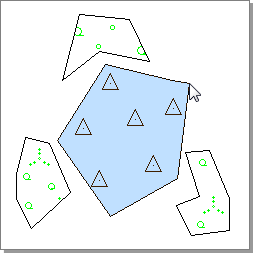
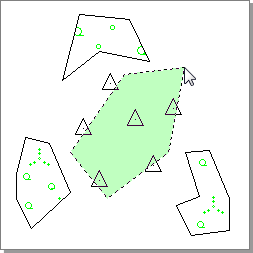
Выделение объектов внутри круга и по кругу
Чтобы выделить объекты рамкой круглой формы, выберите режим  Внутри круга или
Внутри круга или  По кругу, затем щелчком мыши укажите центр окружности и, удерживая нажатой кнопку мыши, растяните окружность до необходимого размера.
По кругу, затем щелчком мыши укажите центр окружности и, удерживая нажатой кнопку мыши, растяните окружность до необходимого размера.
-
 Внутри круга. Выделяются объекты, полностью попавшие в круг.
Внутри круга. Выделяются объекты, полностью попавшие в круг. -
 По кругу. Выделяются объекты, целиком или частично попавшие в круг.
По кругу. Выделяются объекты, целиком или частично попавшие в круг.
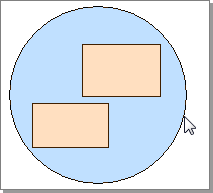
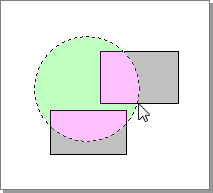
Выделение объектов вдоль линии
Чтобы выделить несколько объектов с помощью ломаной, выберите режим  Вдоль линии и щелчками мыши укажите точки ломаной. Для завершения выделения в конечной точке ломаной дважды щёлкните мышью. В результате будут выделены все объекты, пересекающиеся с ломаной.
Вдоль линии и щелчками мыши укажите точки ломаной. Для завершения выделения в конечной точке ломаной дважды щёлкните мышью. В результате будут выделены все объекты, пересекающиеся с ломаной.